아두이노 나노 ESP32 코드 구조
ESP32를 프로그래밍하는 방법을 배우기 위해서는 아두이노 나노 ESP32 코드의 구조를 배워야 합니다. 이 튜토리얼은 아두이노 나노 ESP32 코드의 구조를 제공하고 설명합니다.
준비물
| 1 | × | 아두이노 나노 ESP32 | 쿠팡 | 아마존 | |
| 1 | × | USB 케이블 타입-A to 타입-C (USB-A PC용) | 쿠팡 | 아마존 | |
| 1 | × | USB 케이블 타입-C to 타입-C (USB-C PC용) | 아마존 | |
| 1 | × | (옵션) DC 커넥터 전원 연결 잭 플러그 소켓 | 쿠팡 | 아마존 | |
| 1 | × | 브레드보드 | 쿠팡 | 아마존 | |
| 1 | × | 점퍼케이블 | 쿠팡 | 아마존 | |
| 1 | × | (추천) 아두이노 나노용 스크루 터미널 확장 보드 | 쿠팡 | 아마존 | |
| 1 | × | (추천) 아두이노 나노용 브레이크아웃 확장 보드 | 쿠팡 | 아마존 | |
| 1 | × | (추천) 아두이노 나노 ESP32용 전원 분배기 | 쿠팡 | 아마존 |
기본 코드 구조
아두이노 나노 ESP32 코드(또한 아두이노 나노 ESP32 스케치라고도 함)는 아두이노 코드와 동일한 구조를 가지고 있습니다. 이것은 주로 두 부분으로 구성되어 있습니다: 설정 코드와 루프 코드입니다.
코드 설정
- setup() 함수 안에 있는 코드를 세팅 코드라고 합니다.
- 세팅 코드는 전원이 켜지거나 리셋 된 직후에 실행됩니다.
- 세팅 코드는 오직 한 번만 실행됩니다.
- 세팅 코드는 변수 초기화, 핀 모드 설정, 라이브러리 사용 시작 등에 사용됩니다.
루프 코드
- Loop 코드는 loop() 함수 안에 있는 코드입니다.
- Loop 코드는 설정 코드 바로 다음에 실행됩니다.
- Loop 코드는 반복적으로(무한히) 실행됩니다.
- Loop 코드는 응용 프로그램의 주요 작업을 수행하는 데 사용됩니다.
예시
사용 방법
- 이것이 당신이 아두이노 나노 ESP32를 처음 사용하는 경우라면, 아두이노 나노 ESP32 - 소프트웨어 설치을 참조하세요.
- 위의 코드를 복사하여 아두이노 IDE에 붙여넣으세요.
- 아두이노 IDE에서 Upload 버튼을 클릭하여 아두이노 나노 ESP32 보드에 코드를 컴파일하고 업로드하세요.
- 아두이노 IDE에서 시리얼 모니터를 엽니다.
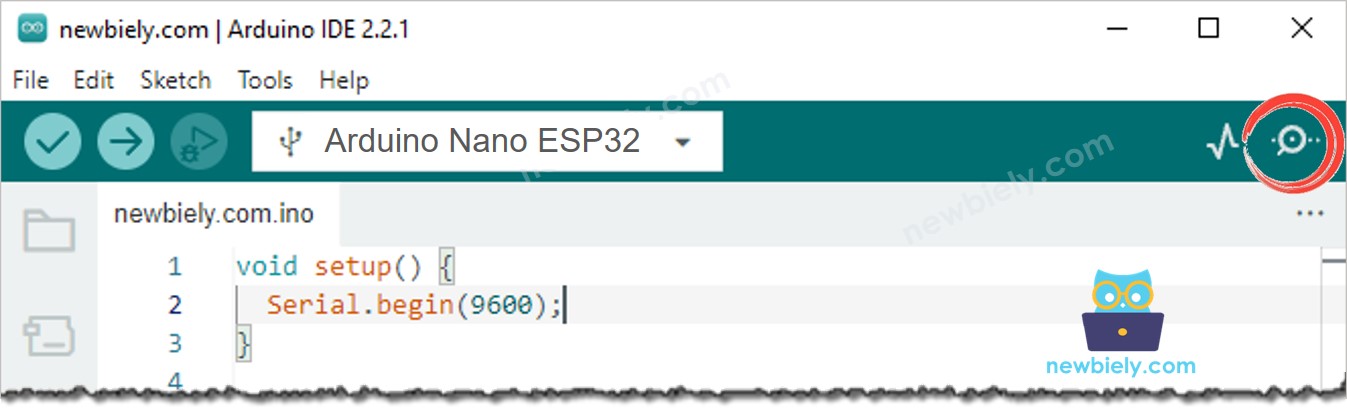
시리얼 모니터에서 출력을 확인하세요.
시리얼 모니터에서 볼 수 있듯이, “This is Arduino Nano ESP32 the setup code”는 한 번 출력되지만, “This is Arduino Nano ESP32 loop code”는 여러 번 출력됩니다. 이는 아두이노 나노 ESP32 설정 코드가 한 번 실행되고, 아두이노 나노 ESP32 루프 코드가 반복적으로 실행된다는 것을 의미합니다. 설정 코드가 먼저 실행됩니다.
※ 주의:
setup() 함수와 loop() 함수는 Arduino Nano ESP32 코드에서 반드시 사용되어야 합니다. 그렇지 않으면 오류가 발생합니다.
기타 부품들
Arduino Nano ESP32 스케치에는 설정 및 루프 코드 외에 다음과 같은 부분들이 포함될 수 있습니다:
- Block comment: usually used to write some information about the author, the wiring instruction, the license ... Arduino Nano ESP32 will ignore this part.
- Libraries inclusion: is used to include libraries into the sketch.
- Constant definition: used to define constant
- Global variables declaration
예를 들어:
사용 방법
- 아두이노 나노 ESP32를 처음 사용하는 경우, 아두이노 나노 ESP32 - 소프트웨어 설치을 확인하세요.
- 위의 코드를 복사하여 아두이노 IDE에 붙여넣으세요.
- 아두이노 IDE에서 Upload 버튼을 클릭하여 아두이노 나노 ESP32 보드에 코드를 컴파일하고 업로드하세요.
- 아두이노 IDE에서 시리얼 모니터를 열어보세요.
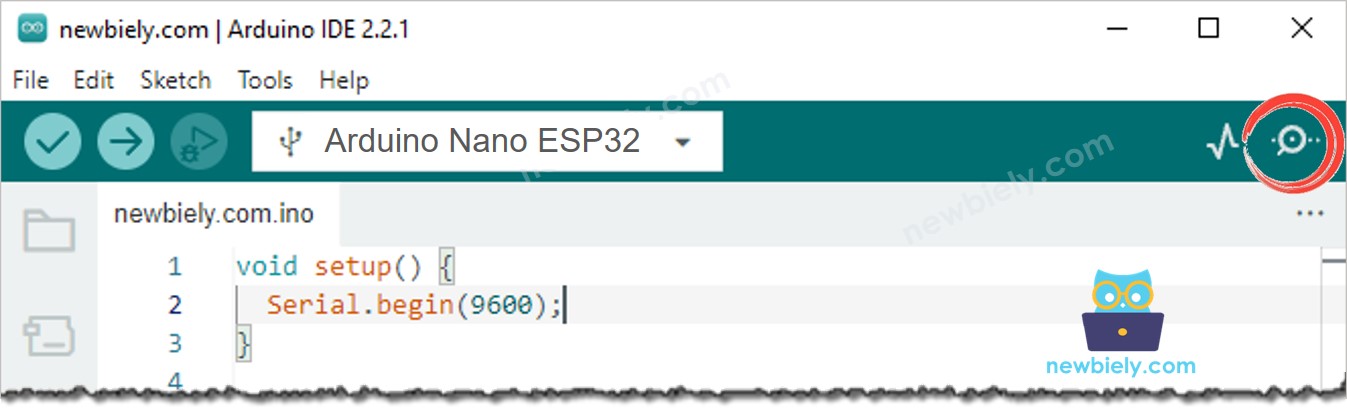
시리얼 모니터에서 출력을 확인하세요.
지금 우리는 코드를 줄마다 이해할 필요가 없습니다. 우리는 코드 구조에 대해 알아야 합니다. 줄마다 있는 코드는 다음 튜토리얼에서 설명될 것입니다.
